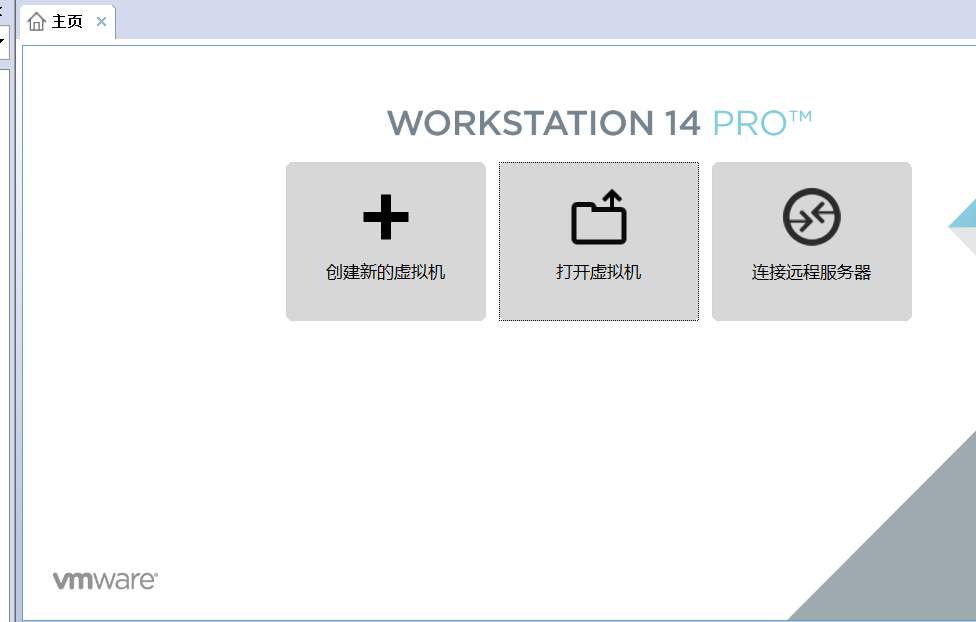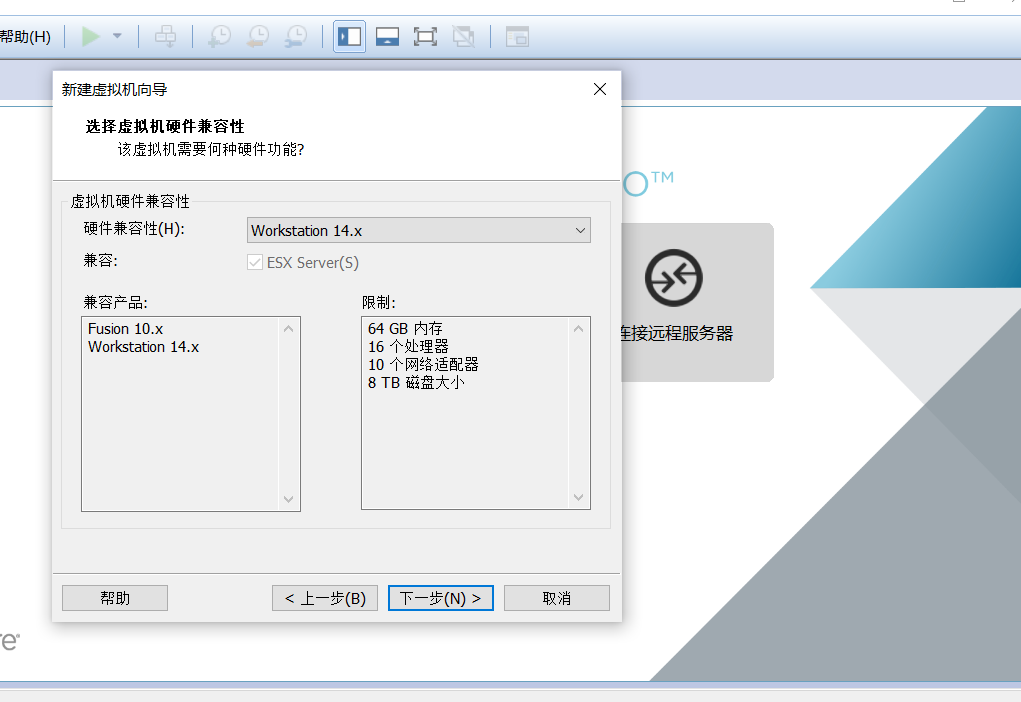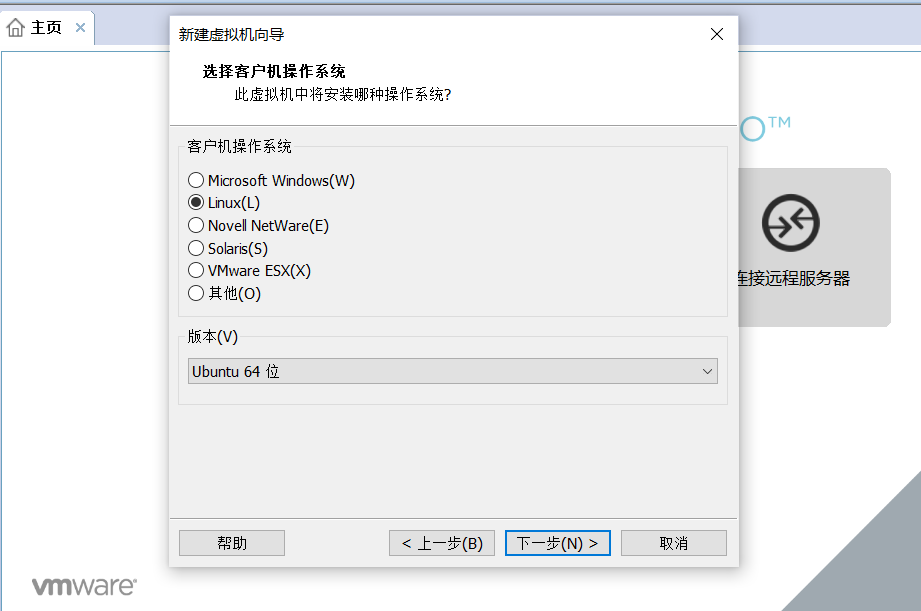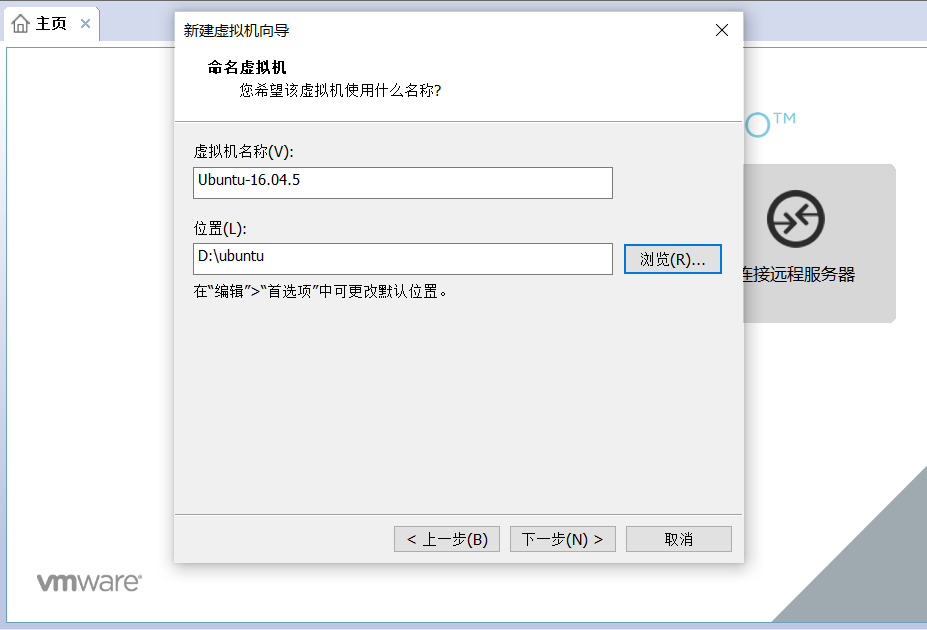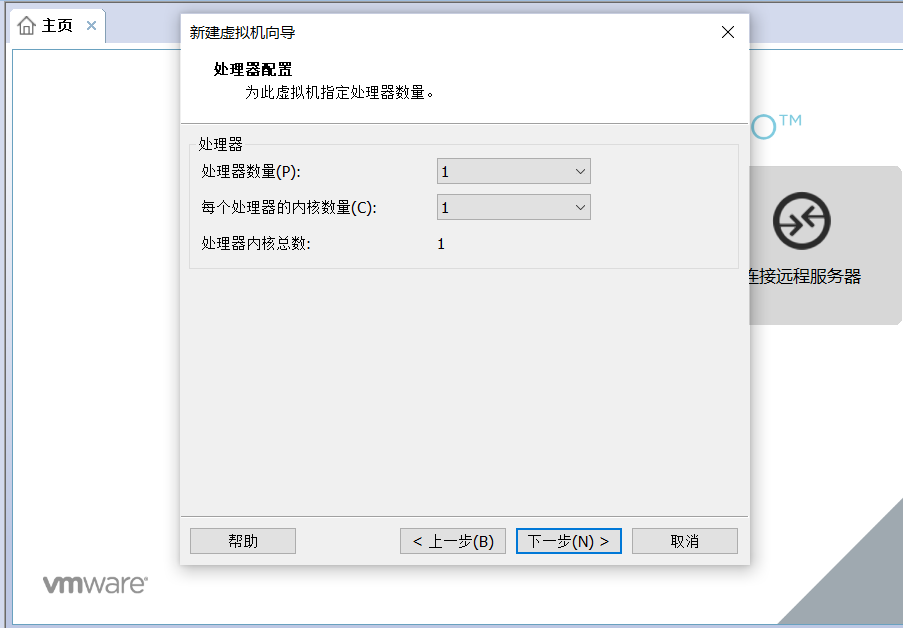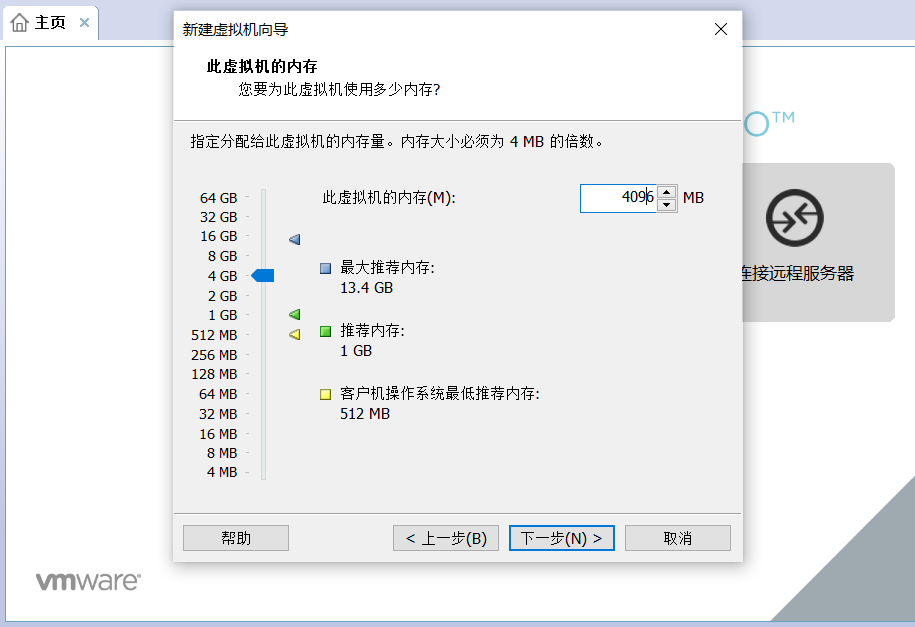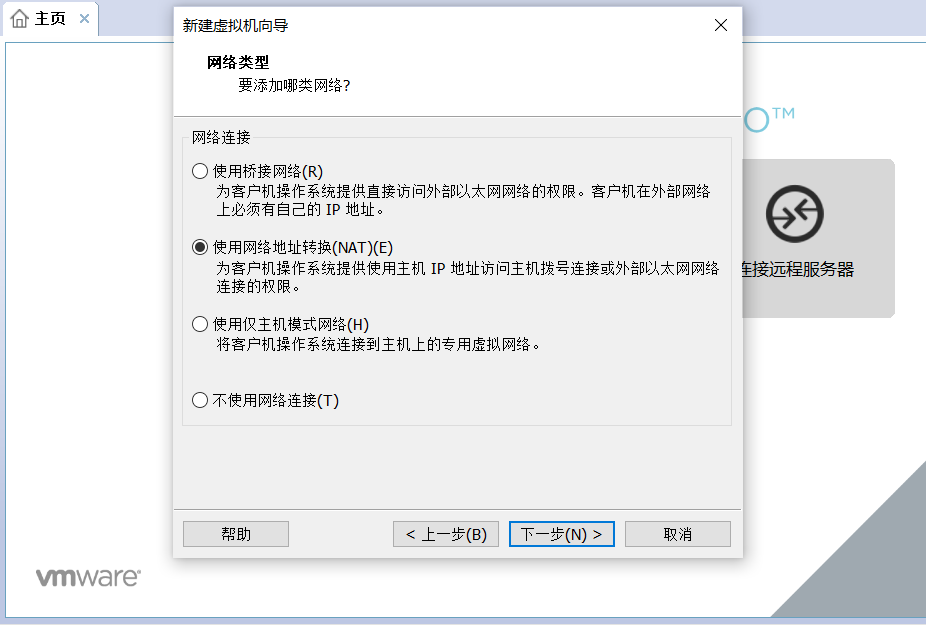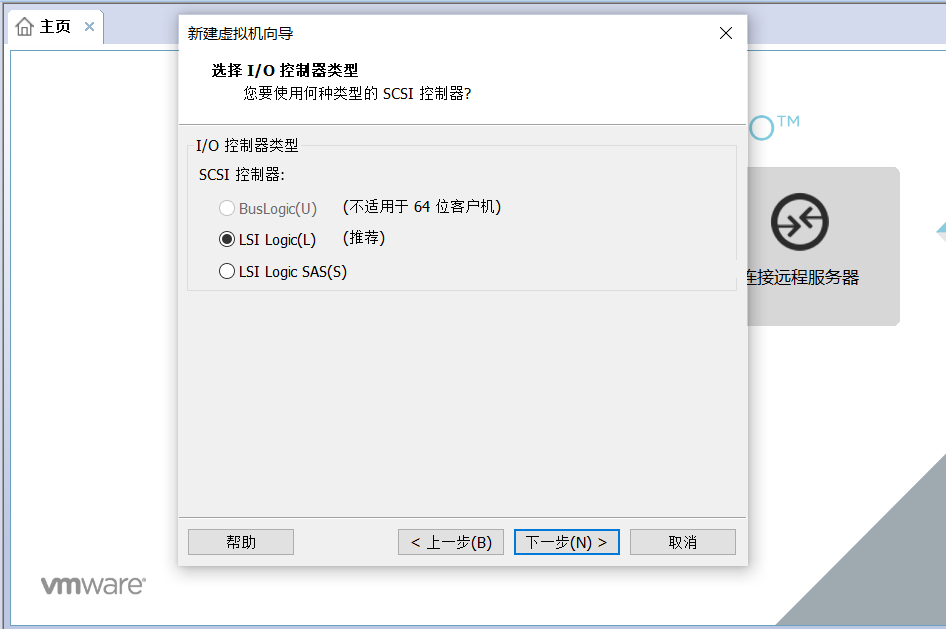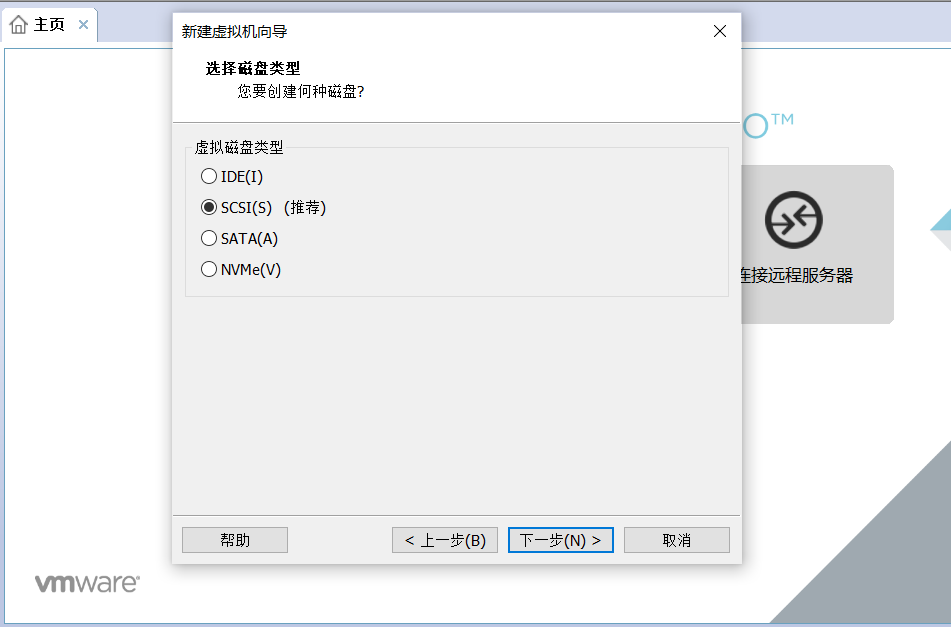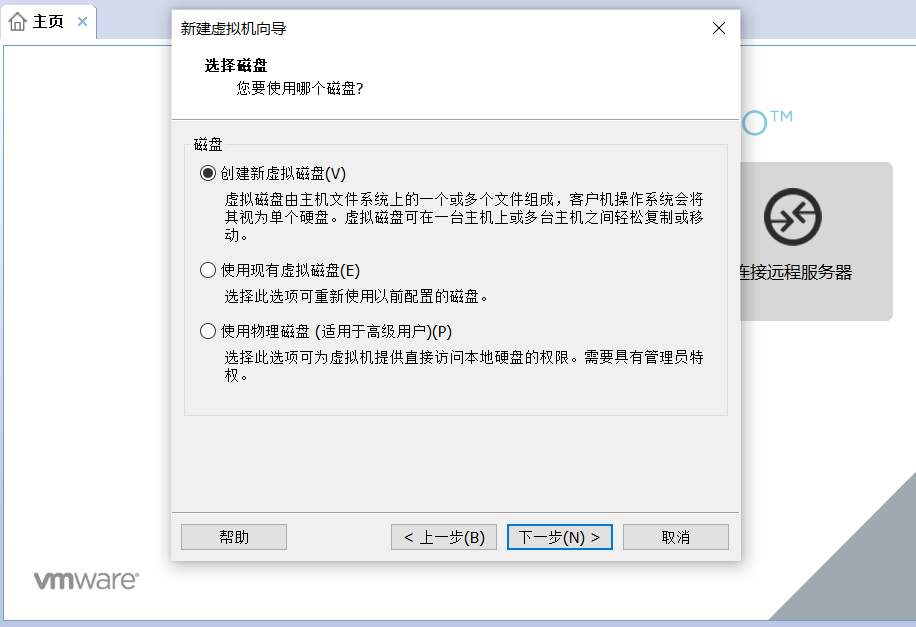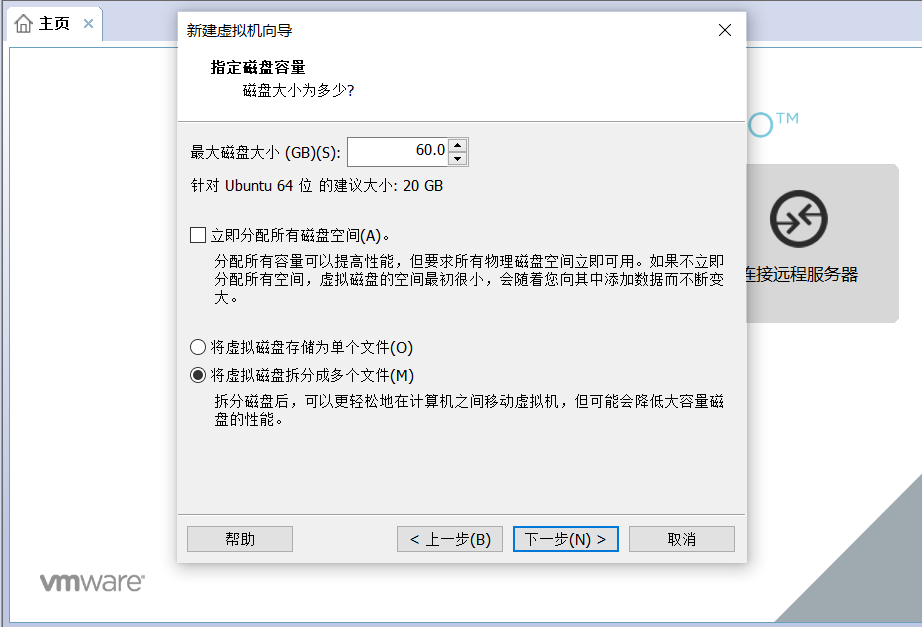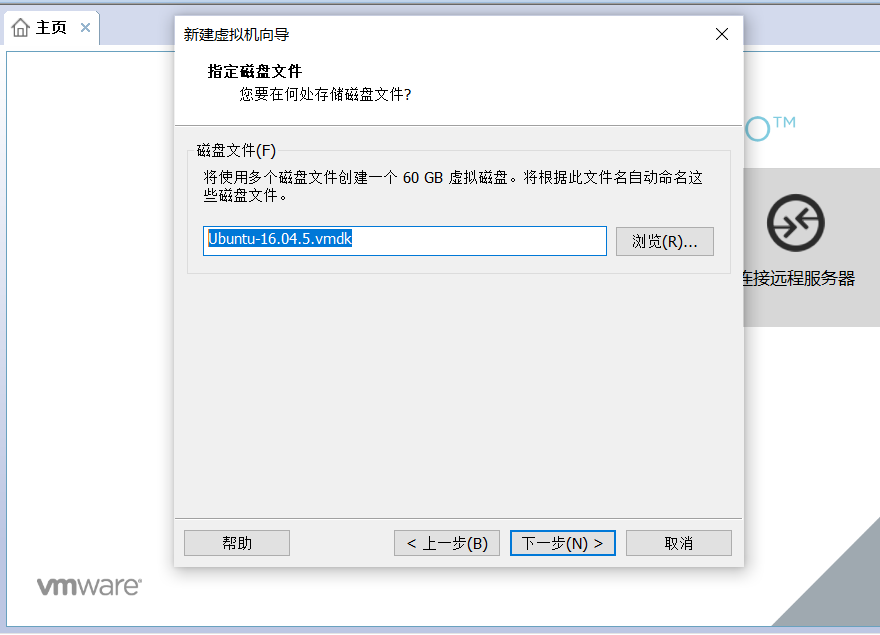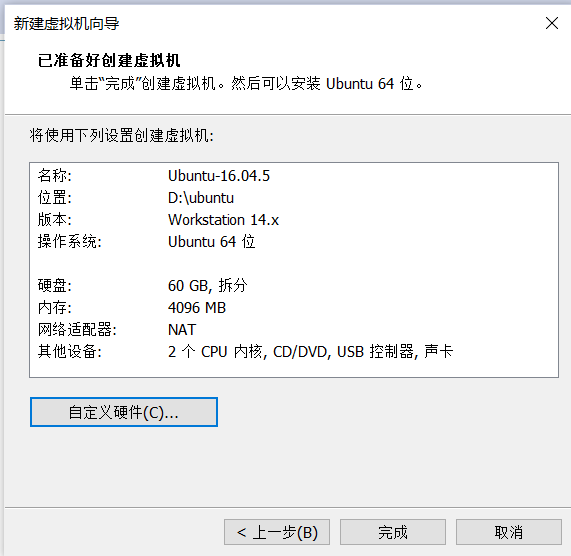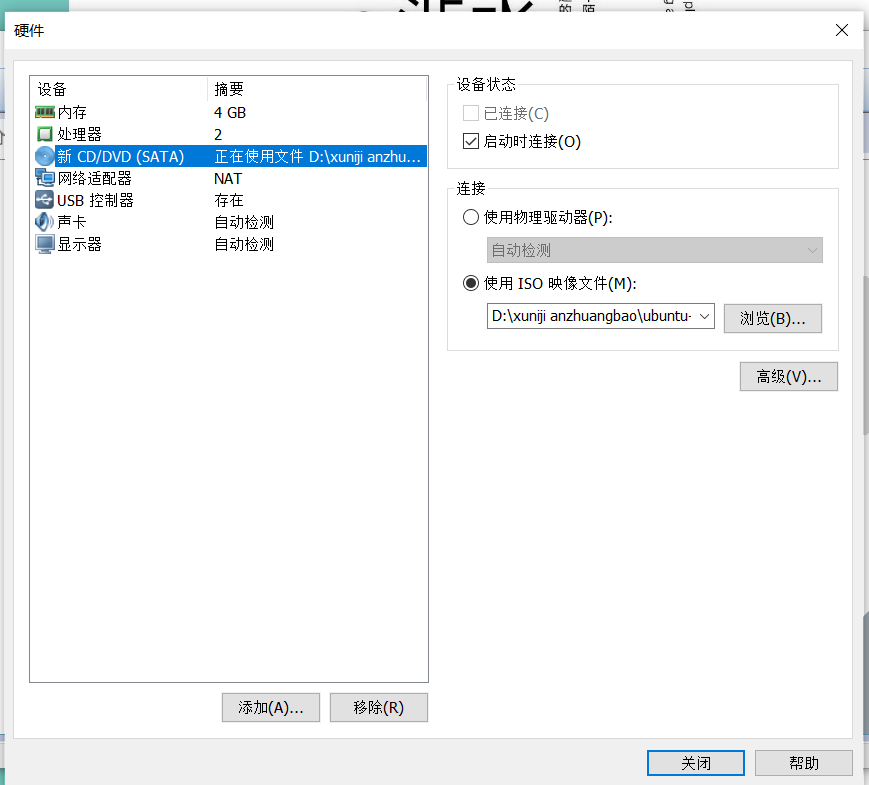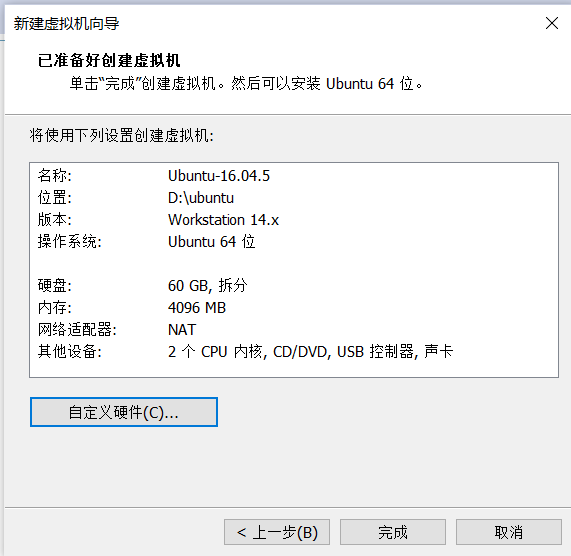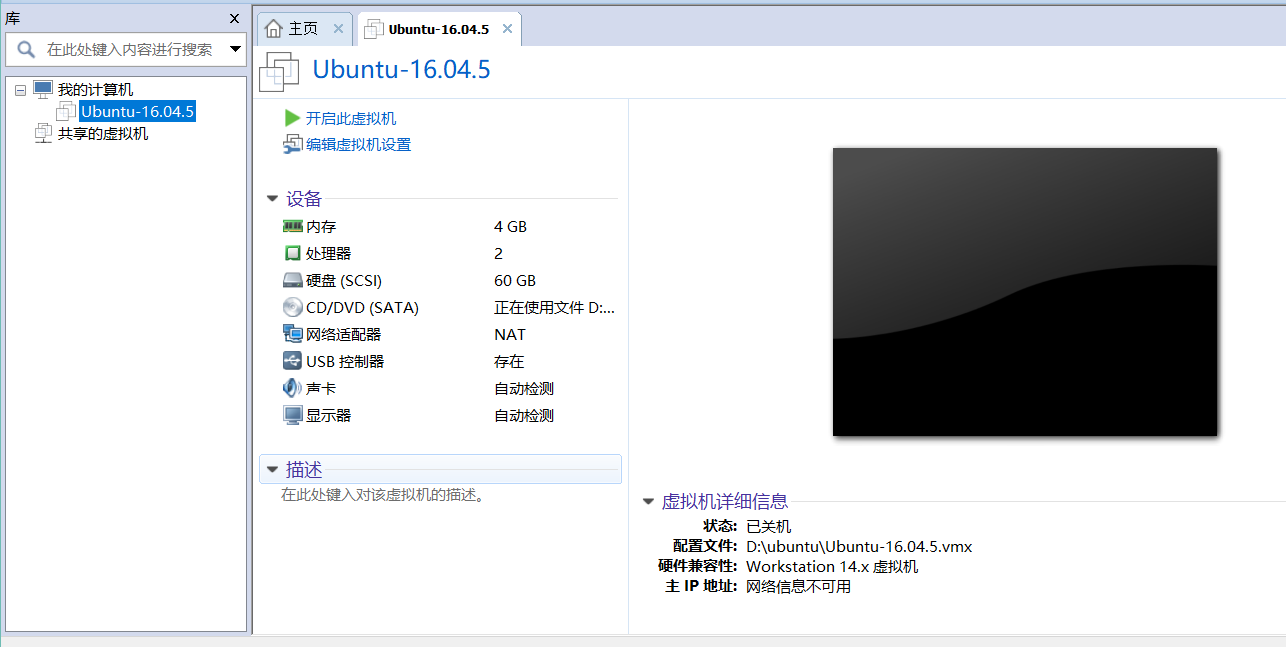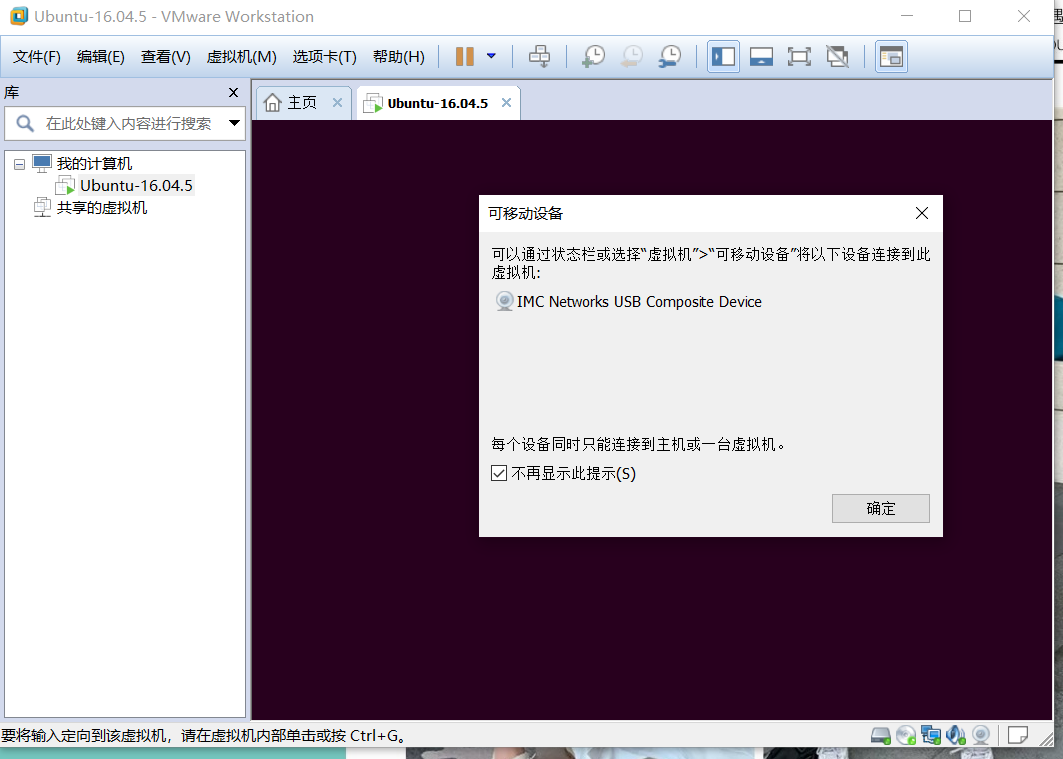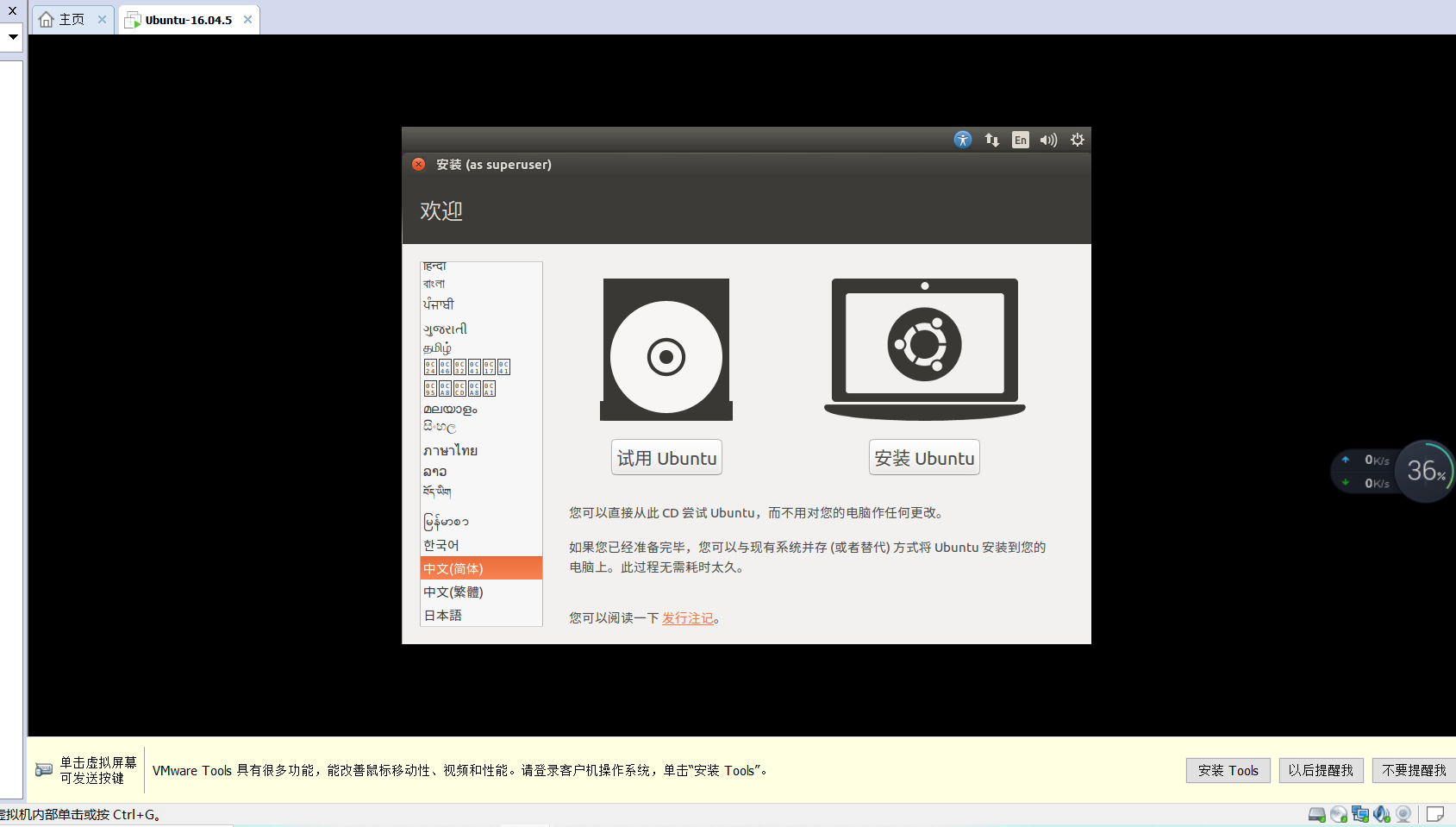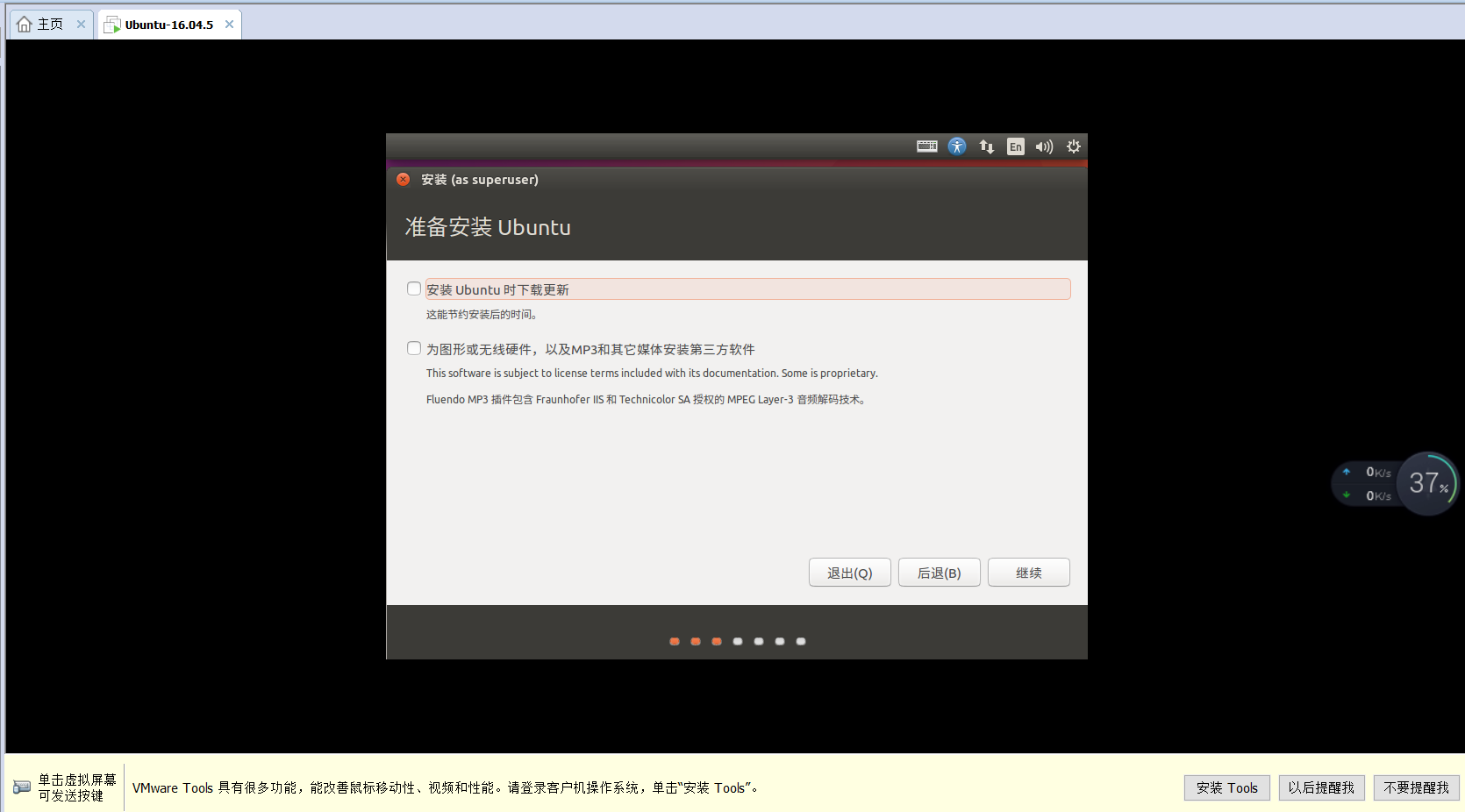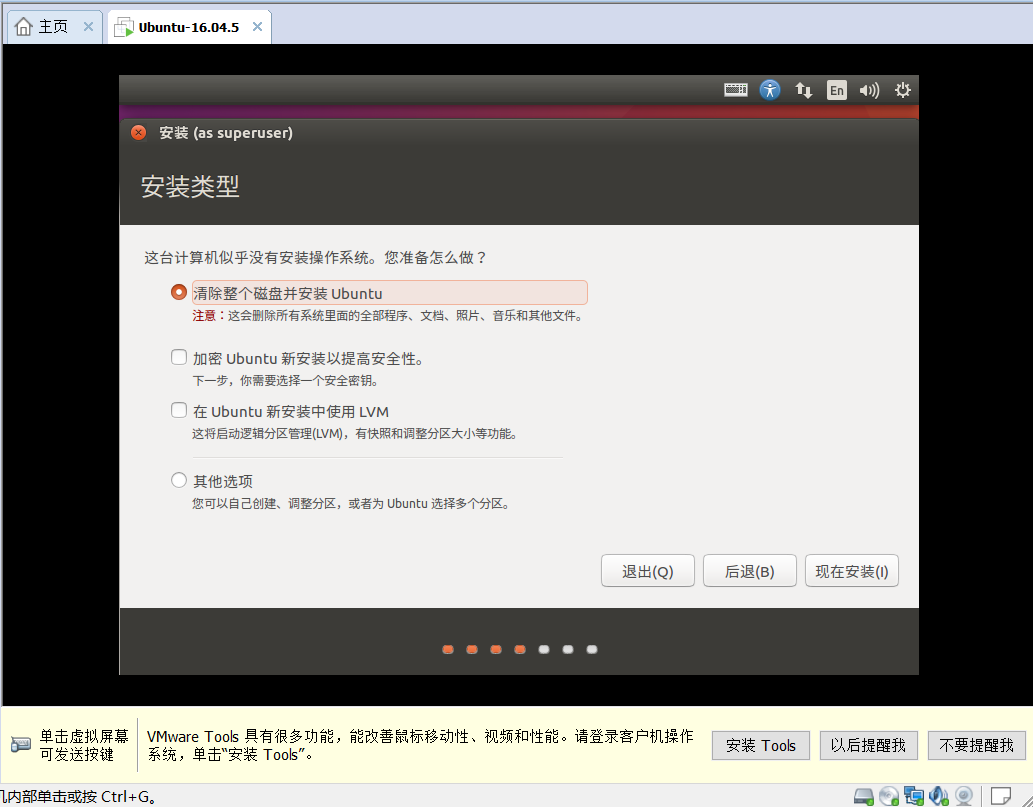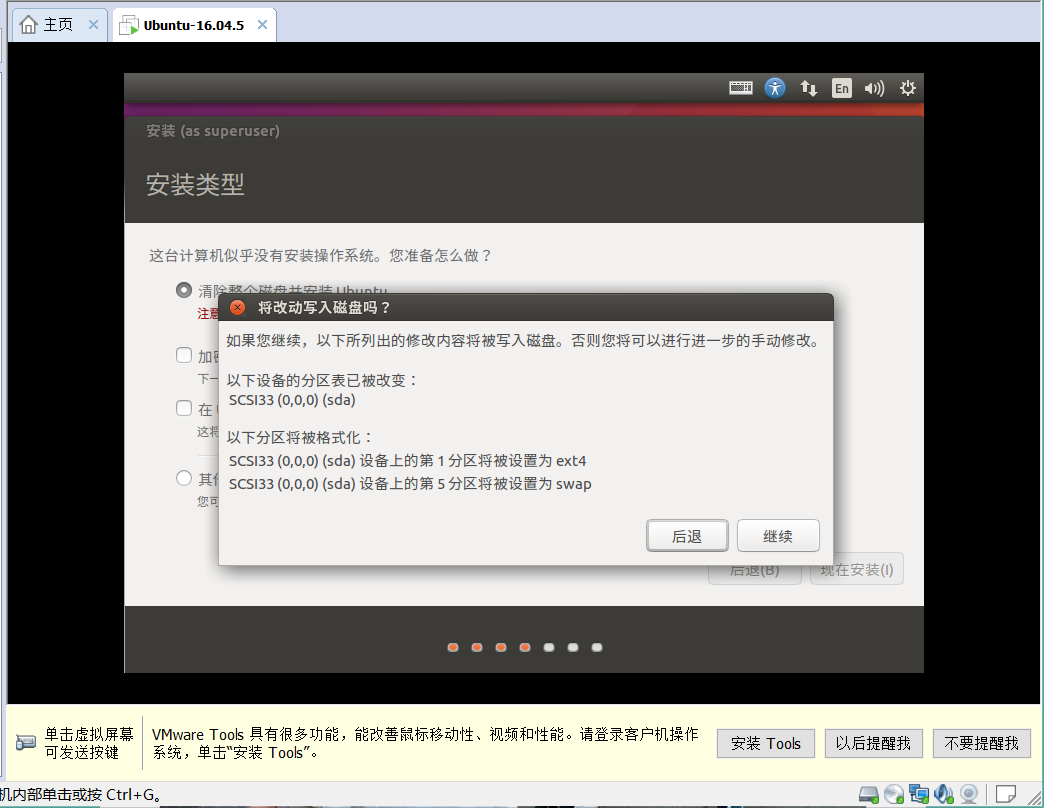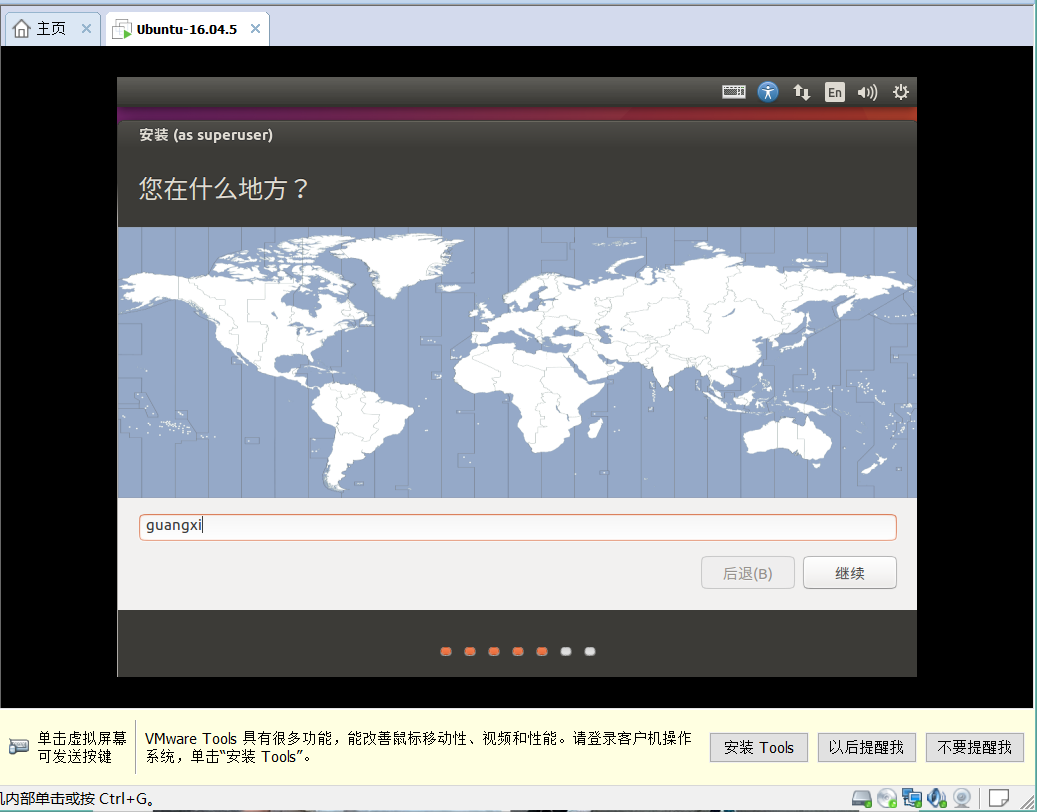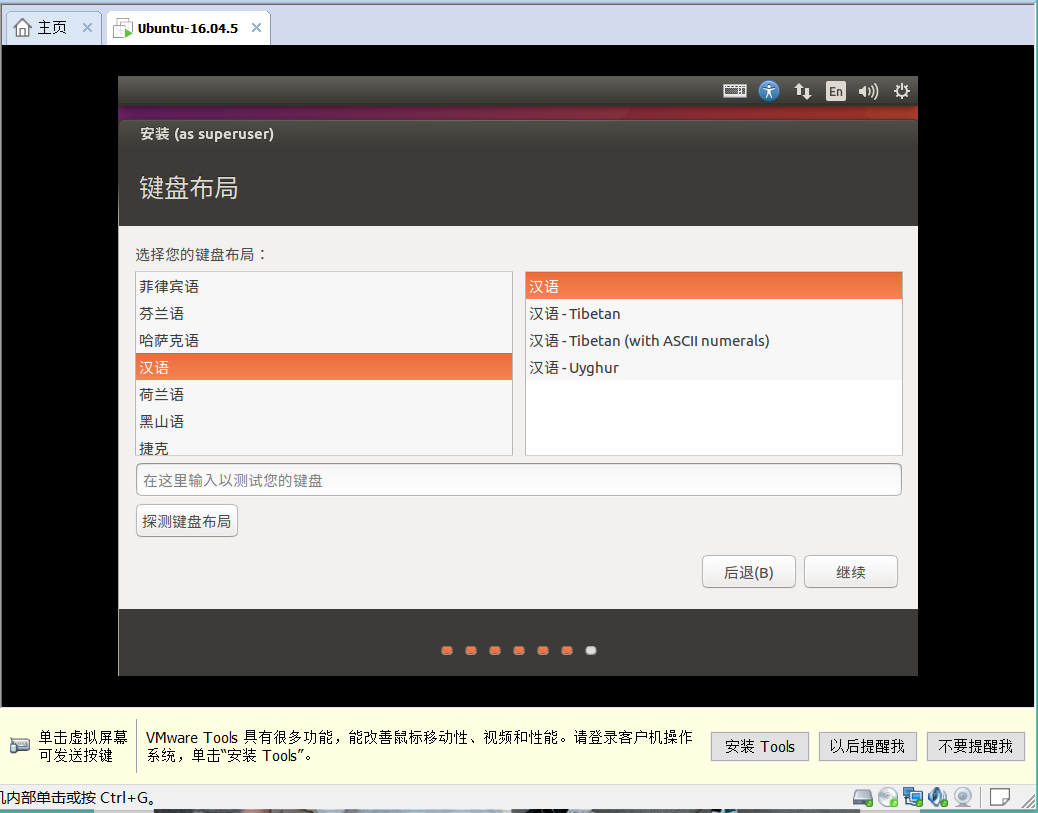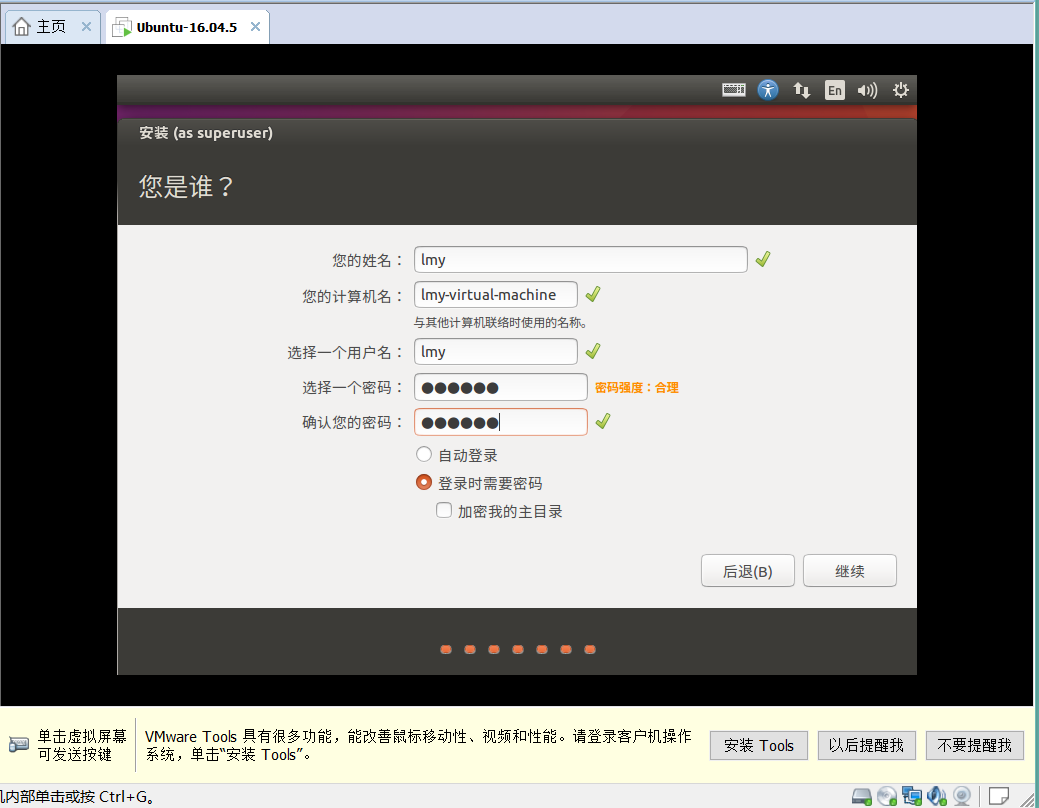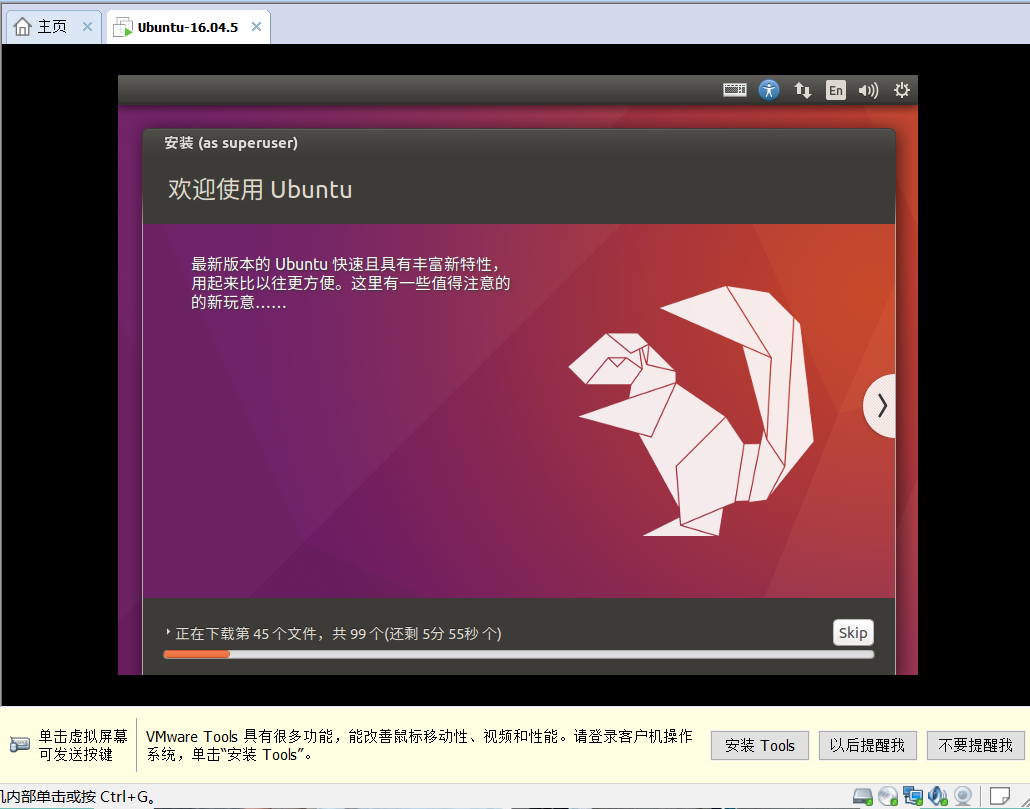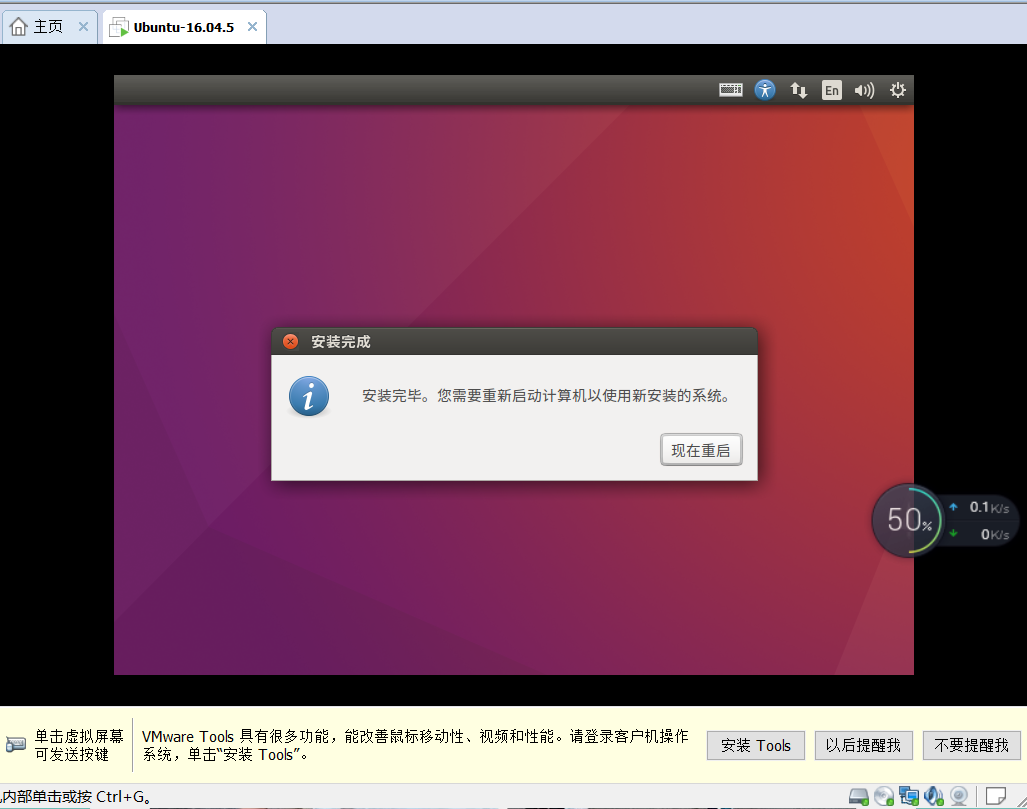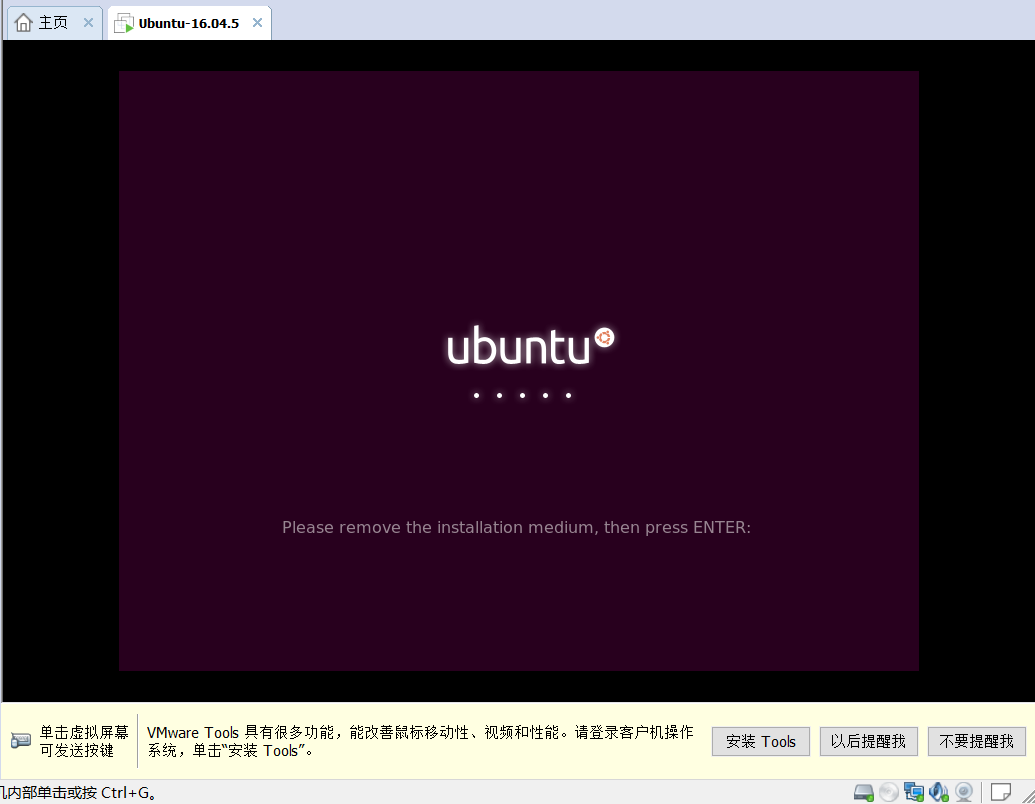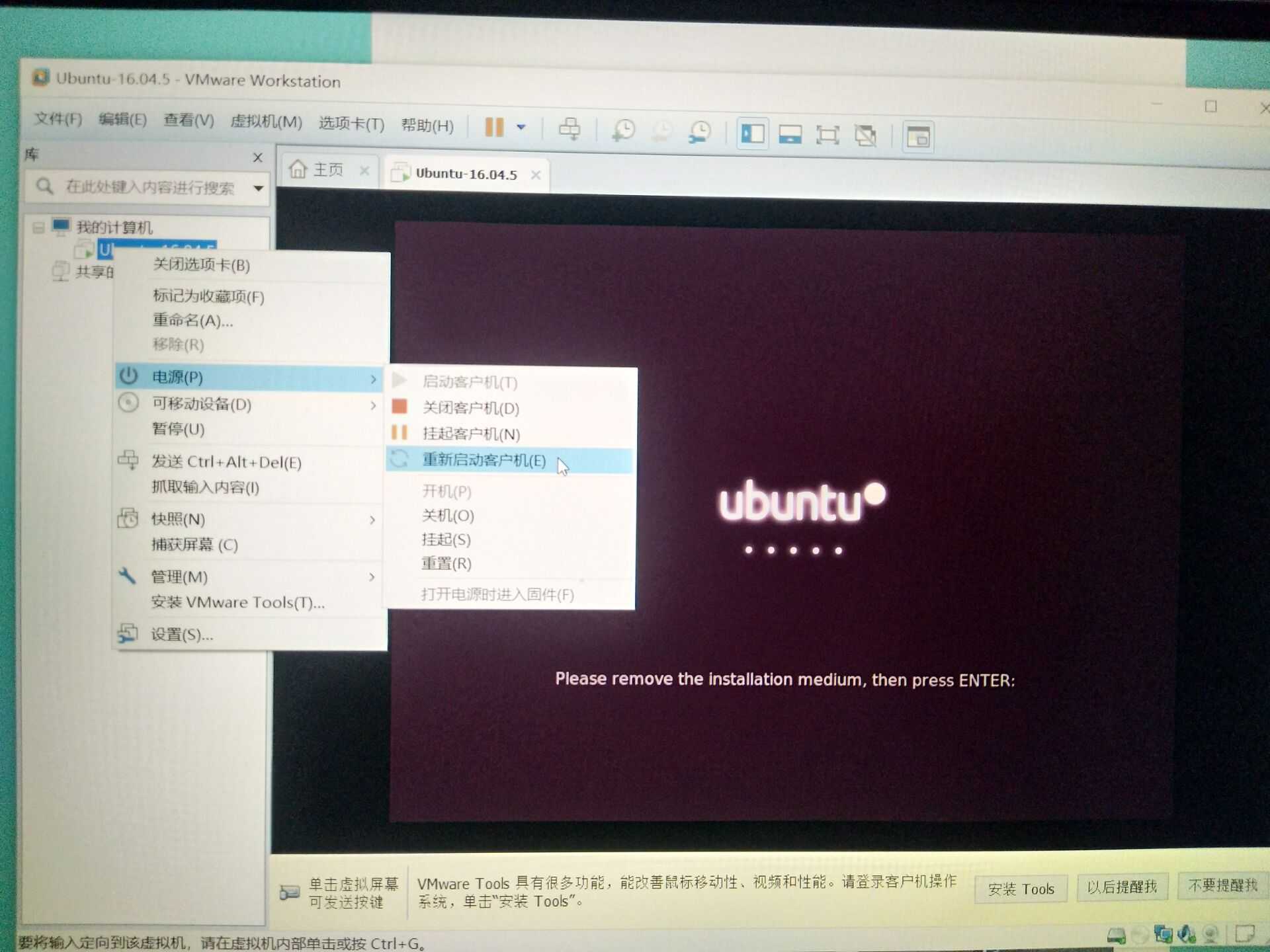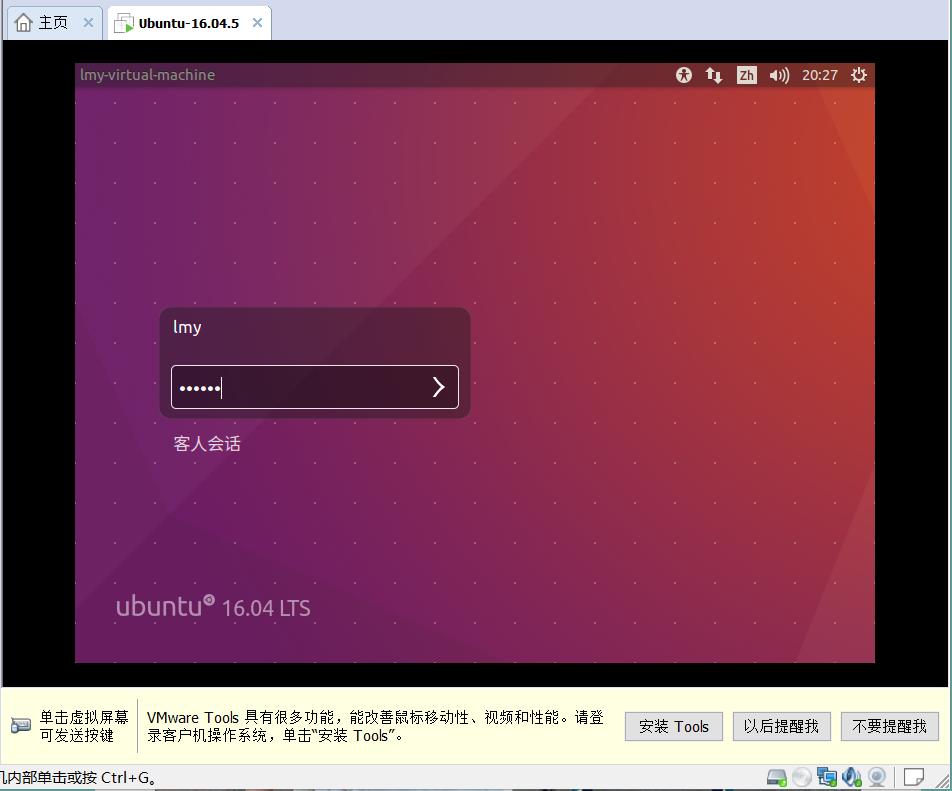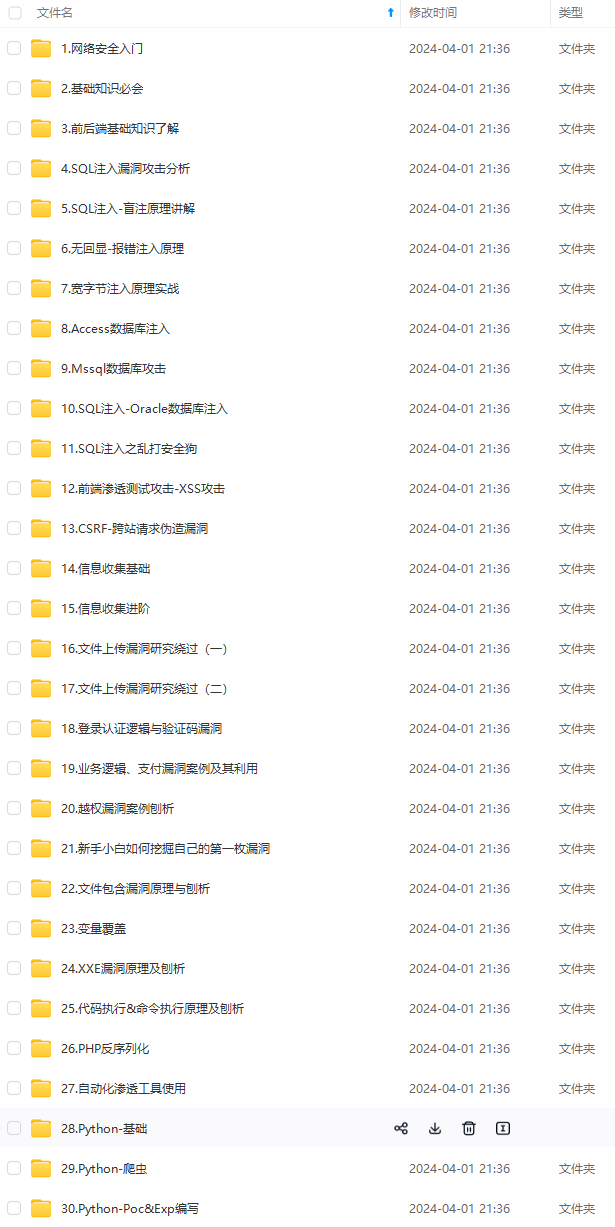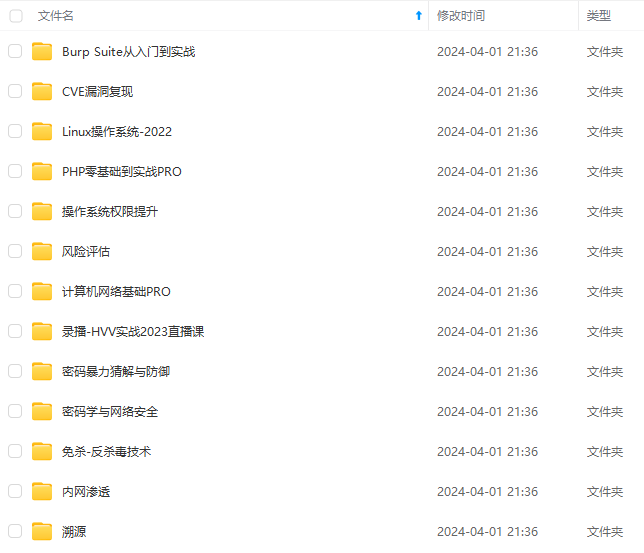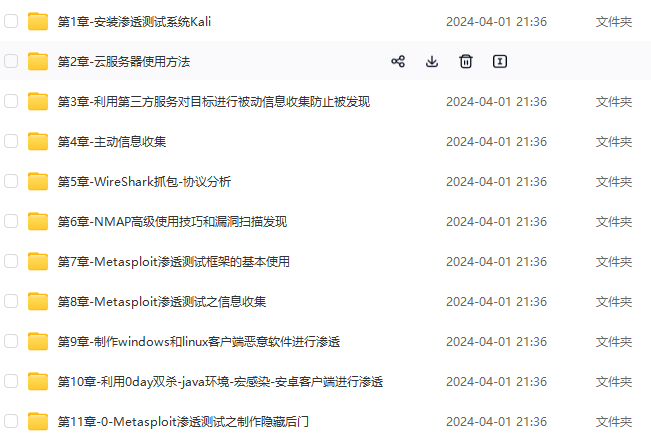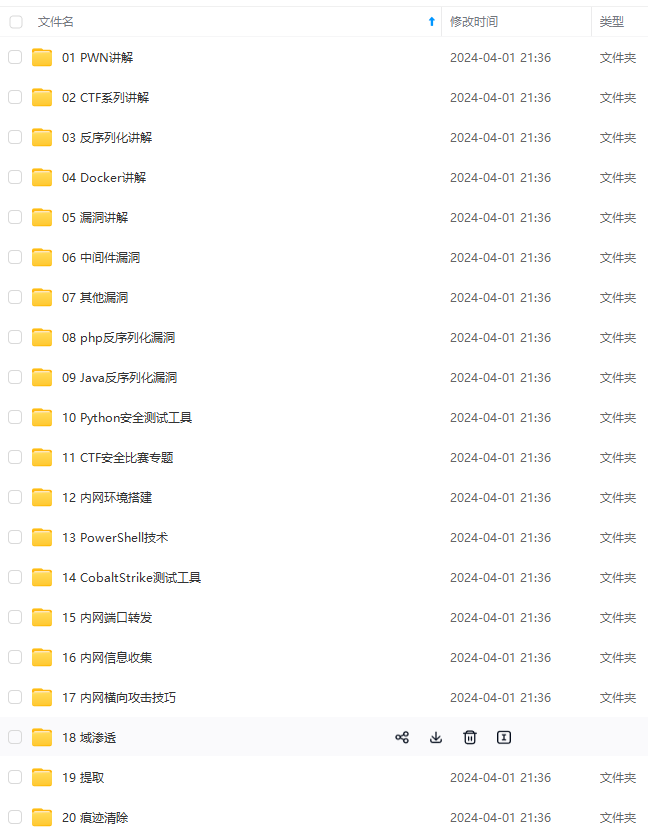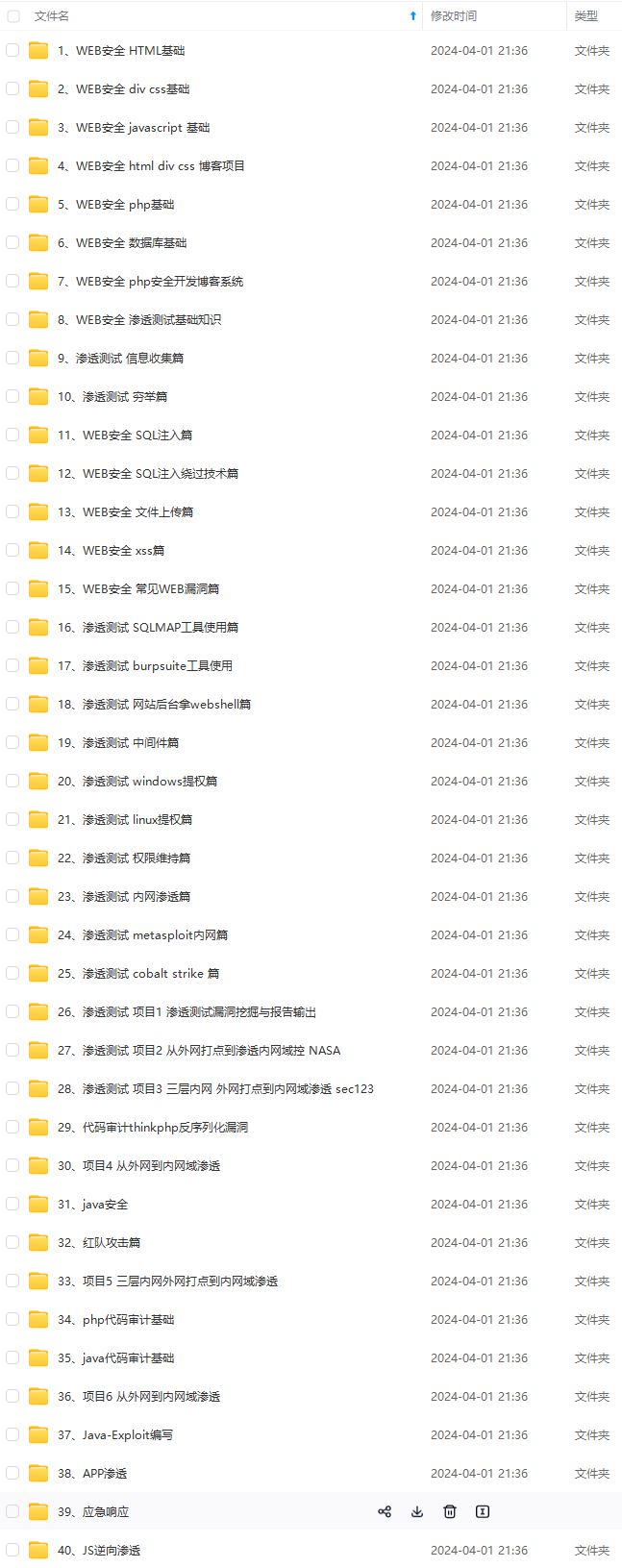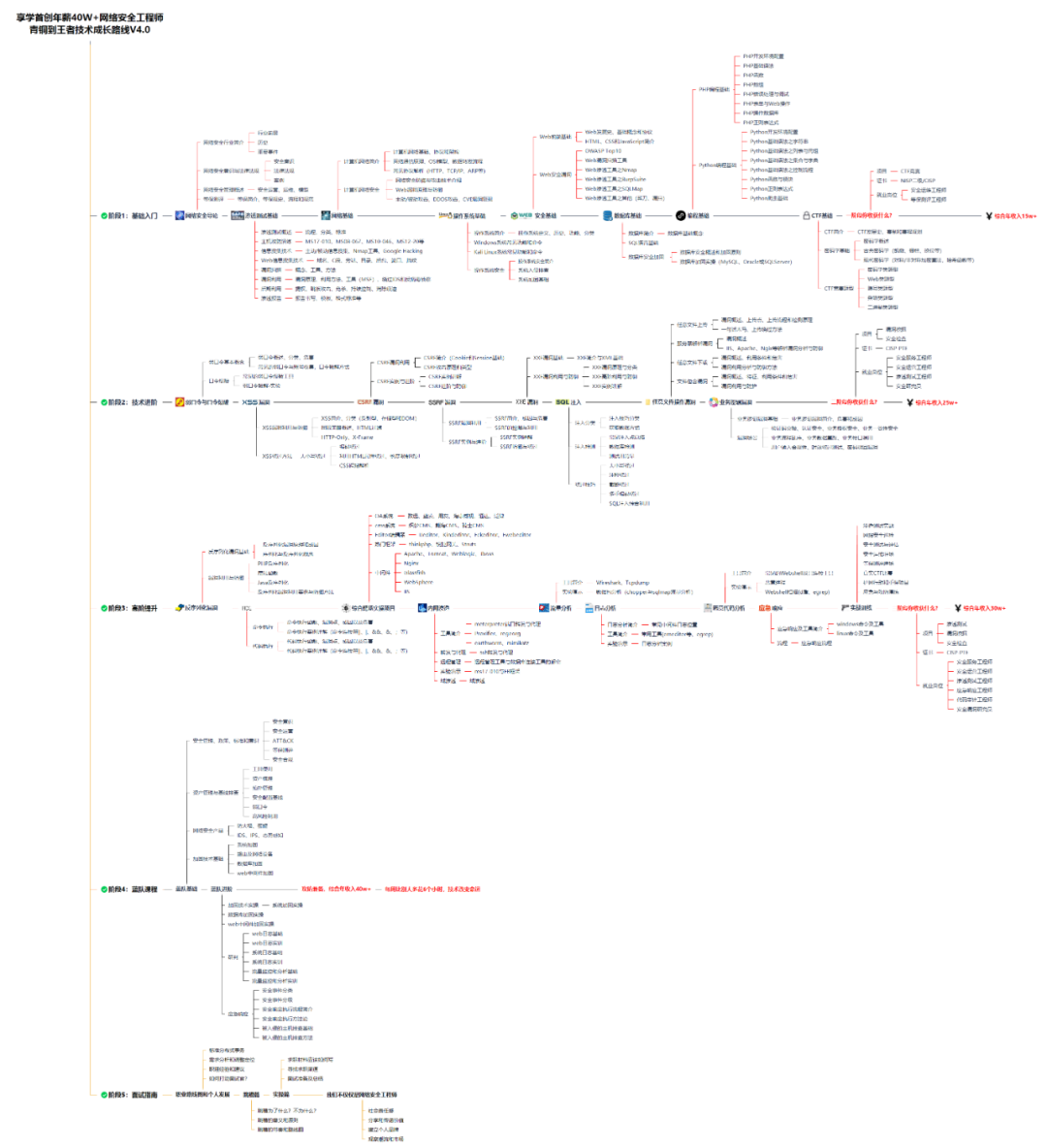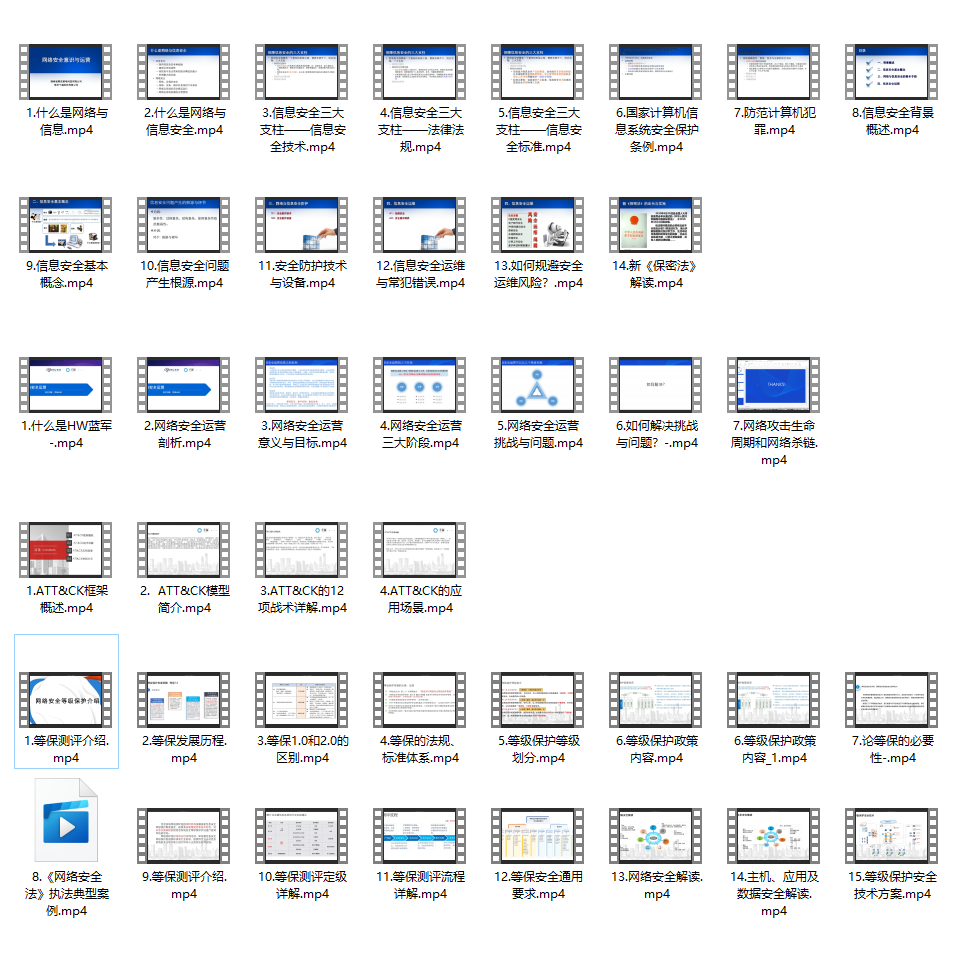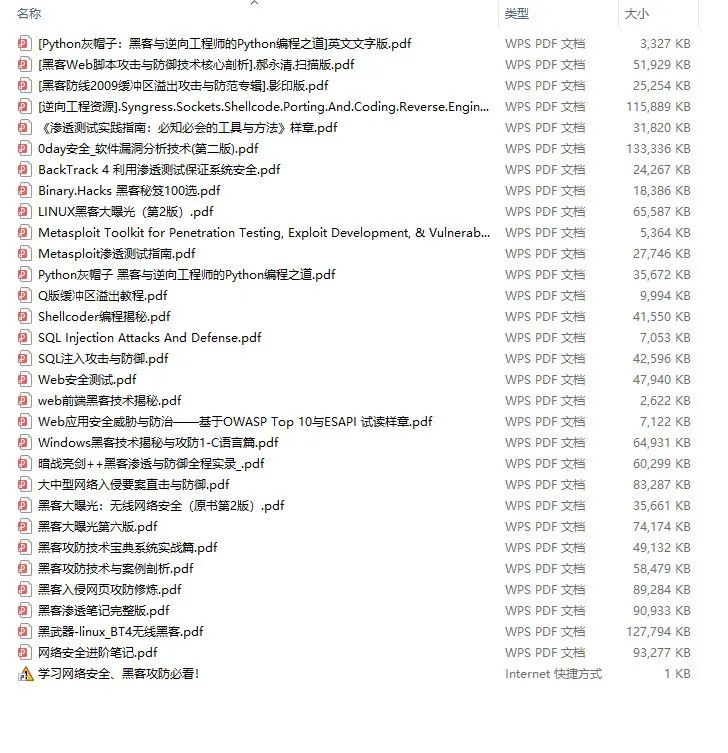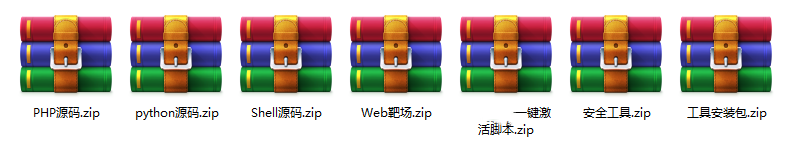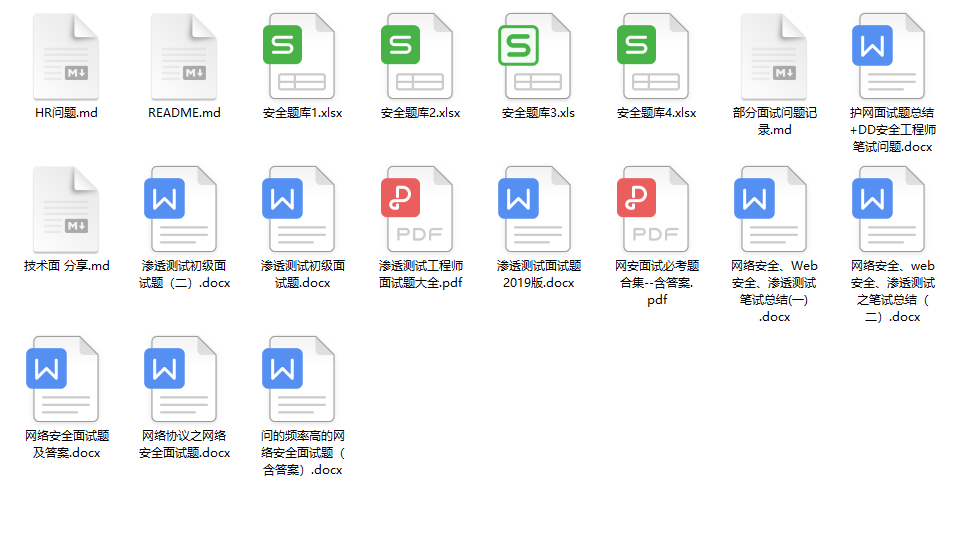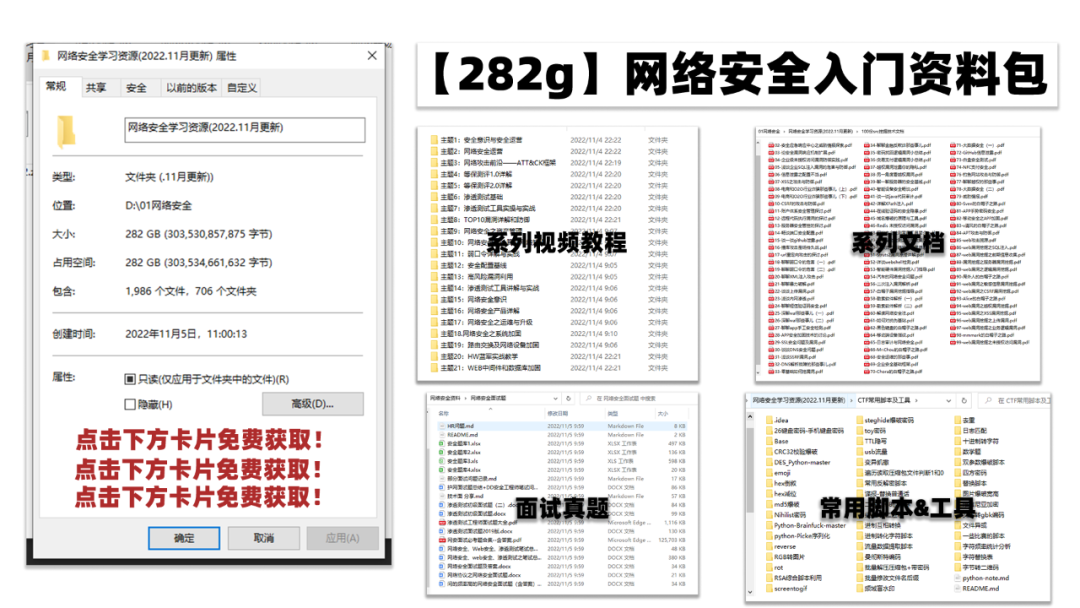(1)点击“创建新的虚拟机”,选择“自定义(高级)”,然后点击“下一步”。
(2)点击 “下一步”。
(3)选择“稍后安装操作系统”,点击“下一步”。
(4)客户机操作系统选择“Linux”,版本“Ubuntu 64位”,点击“下一步”。(如果下载的是32位的系统,选择Ubuntu)
(5)输入“虚拟机名称”和安装“位置”,点击“下一步”。(尽量选择安装在非C盘路径下)
(6)配置处理器,按照个人电脑配置选择。默认选择都是配1个。本人设置处理器数量“2”个,每个处理器的内核数量“1”个。点击“下一步”。(处理器数量 :指CPU核心数(例如:单核/双核/四核/六核/八核),并不是指CPU颗数。每个处理器的内核数量:指CPU中的线程数。)
(7)设置虚拟机分配内存,本人设置“4096”MB=4G。
(8)网络连接,选择“使用网络地址转换(NAT)”,再点击“下一步”。
(9)选择“LSI Logic(L) (推荐)”,然后点击“下一步”。
(10)默认选择,点击“下一步”。
(11)默认选择,点击“下一步”。
(12)设置虚拟机磁盘大小,按照个人电脑配置选择,本人选择“60”GB,然后选择“将虚拟磁盘拆分成多个文件”,然后点击“下一步”。
(13) 默认选择,点击“下一步”。
(14) 点击“自定义硬件”按钮。
(15)点击“新CD/DVD”,在右侧“连接”部分选择“使用 ISO 映像文件”,点击“浏览”按钮,选择安装的操作系统,就是选择系统镜像文件的路径,即下图存放的路径,然后点击“关闭”。
(16)点击“完成”。
(17)点击“开启此虚拟机”。
(18)勾选“不再显示此提醒”,点击“确定”。
(19)安装Ubuntu ,语言选择“中文(简体)”,点击“安装Ubuntu”。
(20)默认选择,点击“继续”。
(21)默认选择,点击“现在安装”。(放心,不会删除电脑C盘和其他盘的东西)
(22)点击“继续”。
(23)时区输入“guangxi”(可以是任意一个地址), 然后点击”继续”。
(24)点击“继续”。
(25)输入你的“用户信息”,然后点击“继续”。(全部都可以自定义)
(26)开始安装 Ubuntu,等待。(一般等待半小时左右)
(27)点击“现在重启”。(有时候需要重启多次,本人的一次完成)
(28)重启成功后,输入设置登录“密码”。
自我介绍一下,小编13年上海交大毕业,曾经在小公司待过,也去过华为、OPPO等大厂,18年进入阿里一直到现在。
深知大多数网络安全工程师,想要提升技能,往往是自己摸索成长,但自己不成体系的自学效果低效又漫长,而且极易碰到天花板技术停滞不前!
因此收集整理了一份《2024年网络安全全套学习资料》,初衷也很简单,就是希望能够帮助到想自学提升又不知道该从何学起的朋友。
既有适合小白学习的零基础资料,也有适合3年以上经验的小伙伴深入学习提升的进阶课程,基本涵盖了95%以上网络安全知识点,真正体系化!
由于文件比较大,这里只是将部分目录大纲截图出来,每个节点里面都包含大厂面经、学习笔记、源码讲义、实战项目、讲解视频,并且后续会持续更新
如果你觉得这些内容对你有帮助,可以添加VX:vip204888 (备注网络安全获取)
一、网安学习成长路线图
网安所有方向的技术点做的整理,形成各个领域的知识点汇总,它的用处就在于,你可以按照上面的知识点去找对应的学习资源,保证自己学得较为全面。
二、网安视频合集
观看零基础学习视频,看视频学习是最快捷也是最有效果的方式,跟着视频中老师的思路,从基础到深入,还是很容易入门的。
三、精品网安学习书籍
当我学到一定基础,有自己的理解能力的时候,会去阅读一些前辈整理的书籍或者手写的笔记资料,这些笔记详细记载了他们对一些技术点的理解,这些理解是比较独到,可以学到不一样的思路。
四、网络安全源码合集+工具包
光学理论是没用的,要学会跟着一起敲,要动手实操,才能将自己的所学运用到实际当中去,这时候可以搞点实战案例来学习。
五、网络安全面试题
一个人可以走的很快,但一群人才能走的更远。不论你是正从事IT行业的老鸟或是对IT行业感兴趣的新人,都欢迎扫码加入我们的的圈子(技术交流、学习资源、职场吐槽、大厂内推、面试辅导),让我们一起学习成长!
里插入图片描述](https://img.bianchenghao.cn/app/bianchenghao_cn/1fad610e2b94442888566504813abeaf.png)
一个人可以走的很快,但一群人才能走的更远。不论你是正从事IT行业的老鸟或是对IT行业感兴趣的新人,都欢迎扫码加入我们的的圈子(技术交流、学习资源、职场吐槽、大厂内推、面试辅导),让我们一起学习成长!
[外链图片转存中…(img-Zw0snD3W-1713030125823)]
今天的文章window10安装虚拟机步骤_vmware32位安装包分享到此就结束了,感谢您的阅读。
版权声明:本文内容由互联网用户自发贡献,该文观点仅代表作者本人。本站仅提供信息存储空间服务,不拥有所有权,不承担相关法律责任。如发现本站有涉嫌侵权/违法违规的内容, 请发送邮件至 举报,一经查实,本站将立刻删除。
如需转载请保留出处:https://bianchenghao.cn/85085.html